FreeCAD ソリッドからメッシュを作成する
-
新しいドキュメントを作成
し、適当な形状を作成します。
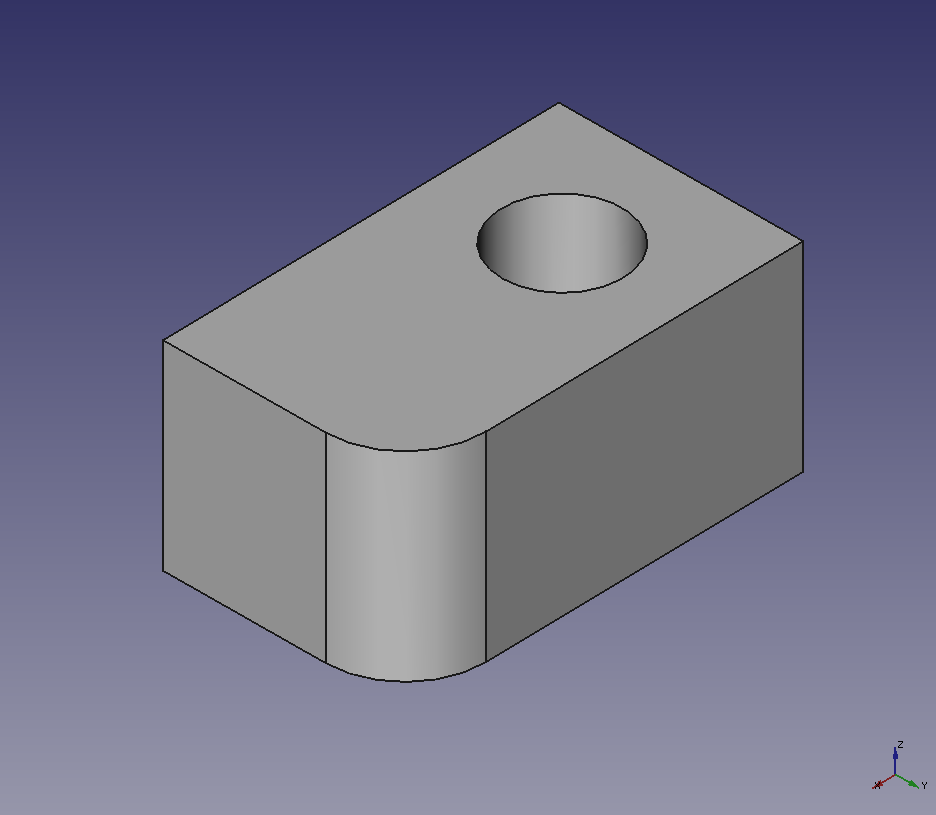
形状の作成 メッシュデザインワークベンチ
 に移動します。
に移動します。-
モデルツリーで形状を選択し、形状からのメッシュ作成
を実行すると下図のようなダイアログが表示されるので、ダイアログのタブで使用するメッシャーを選択し、各パラメーターを設定します。
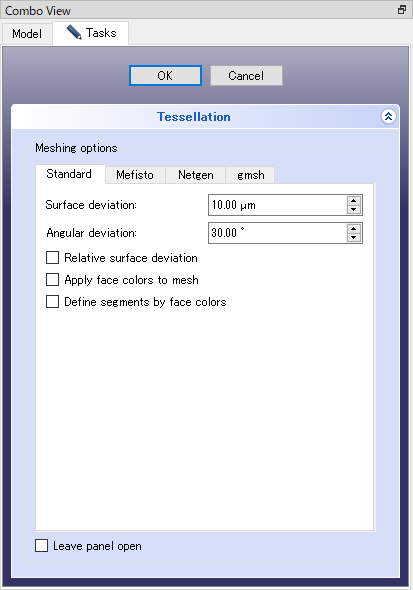
メッシュ作成用のダイアログ 使用できるメッシャーは「Standard」、「Mefisto」、「Netgen」」、「gmsh」の4種類です。パラメーターとメッシュ作成例はそれぞれ次の通りです。
-
Standard
パラメーター 意味 Surface deviation 小さいほどメッシュが細かくなります。 Angular deviation 小さいほどメッシュが細かくなります。 Relative surface deviation エッジの長さを考慮してメッシュを作成します。 Apply face colors to mesh 形状の設定色をメッシュにも設定します。 Define segments by face color 形状の設定色に基づいてメッシュにセグメントを設定します。 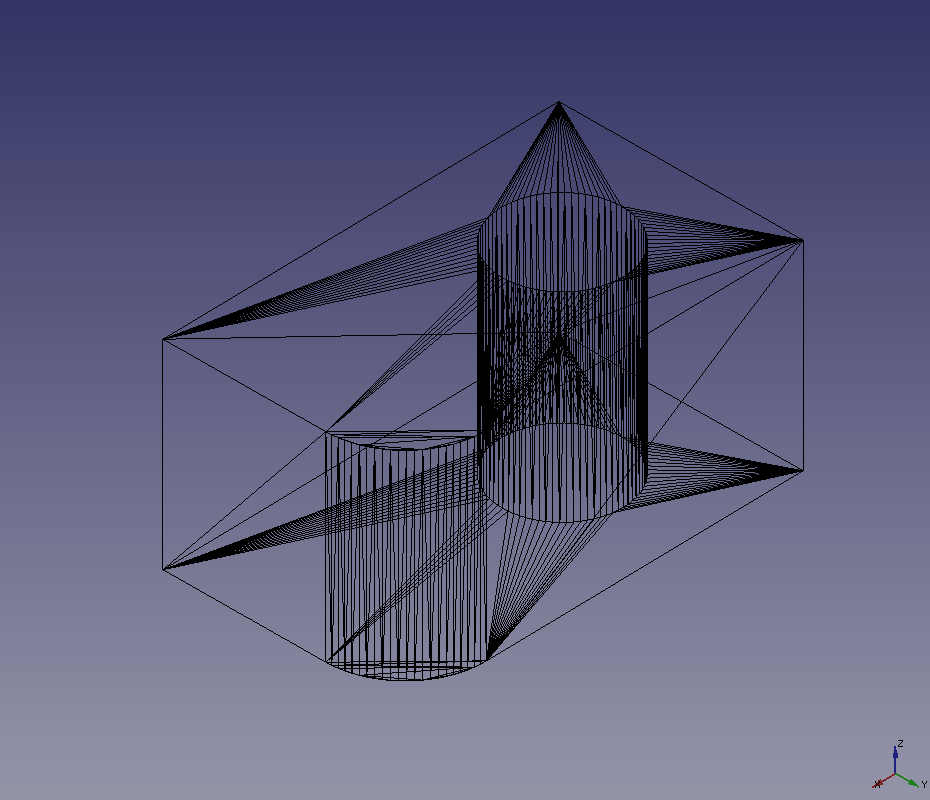
Surface deviation=0.1 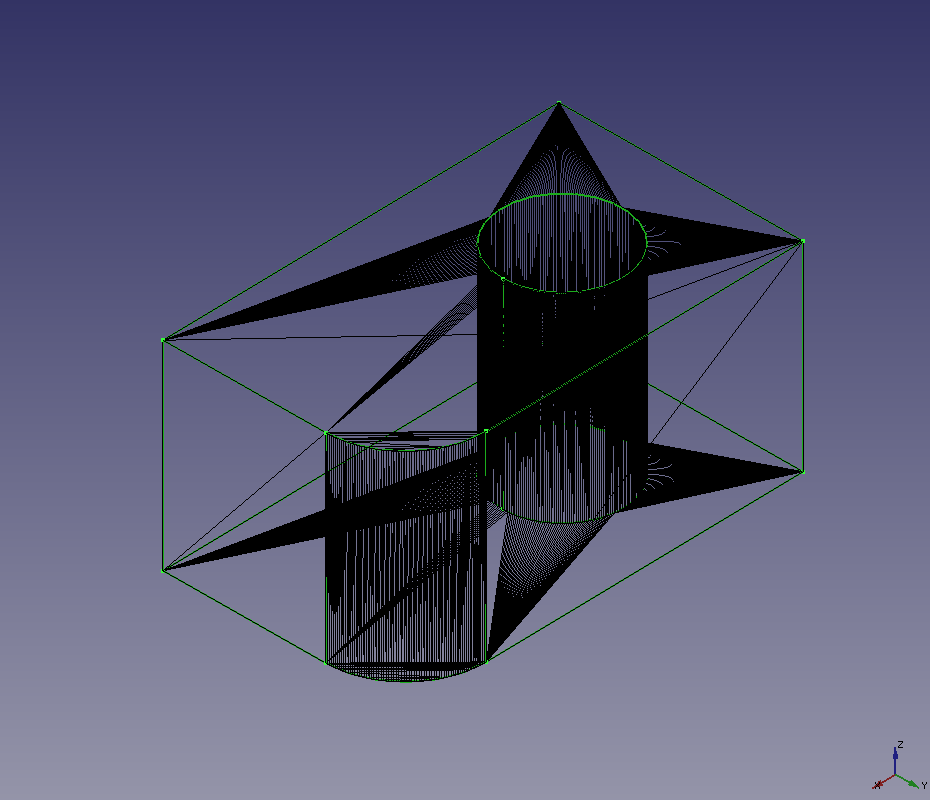
Surface deviation=0.01 -
Mefisto
パラメーター 意味 Maximum Edge length 最大エッジ長さ。小さいほどメッシュが細かくなります。 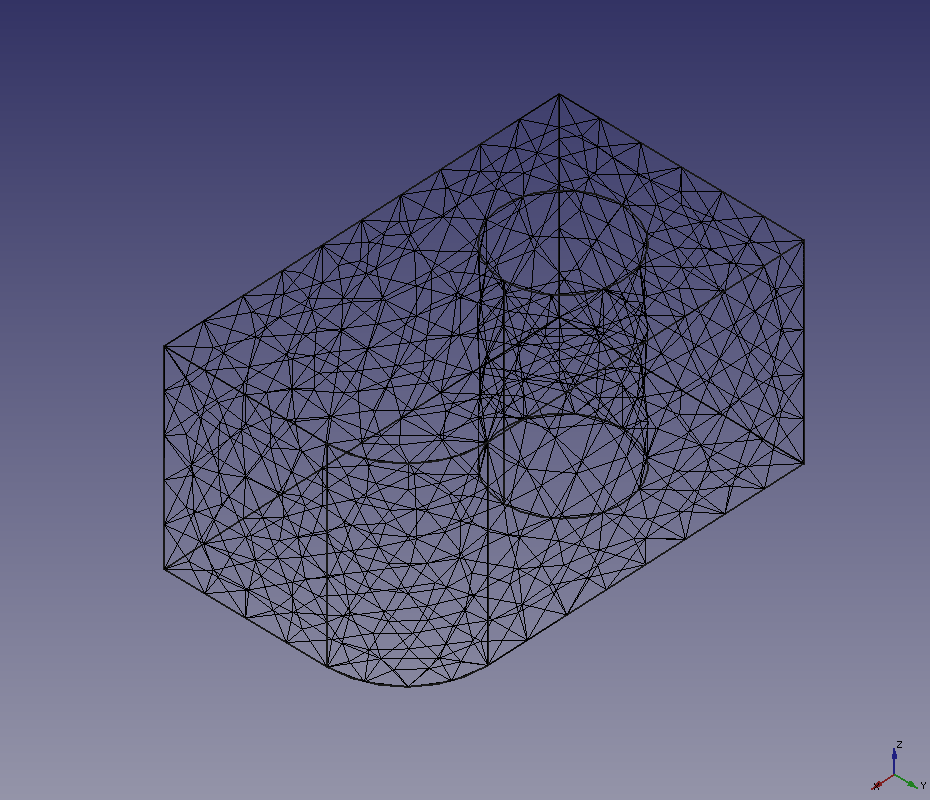
Maximum Edge length=10.0 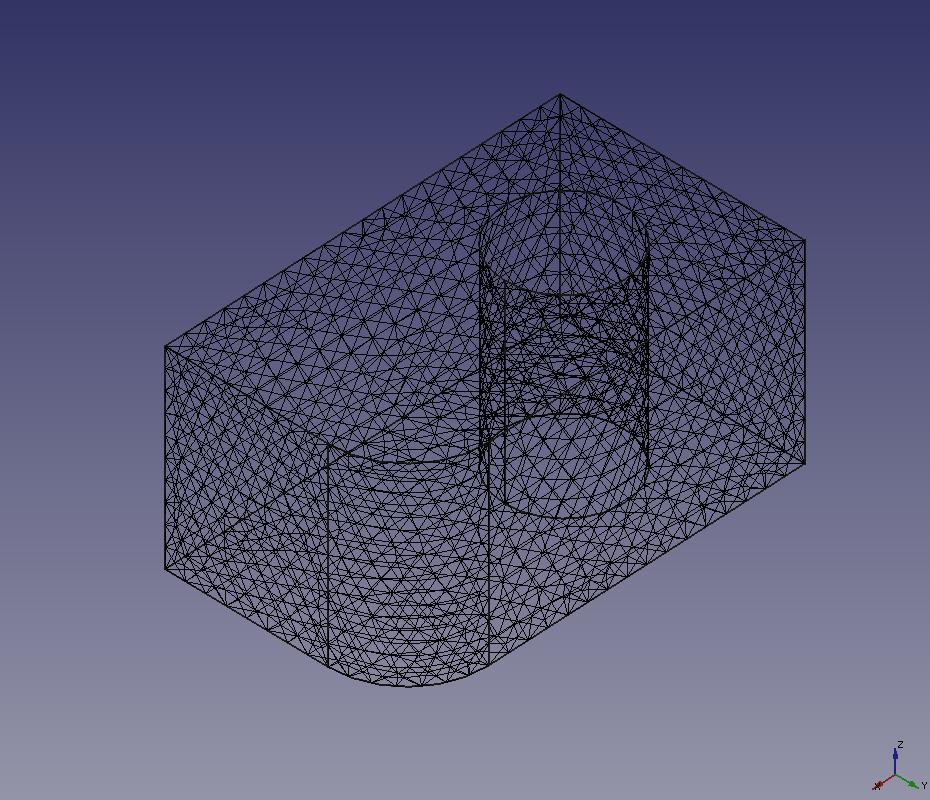
Maximum Edge length=5.0 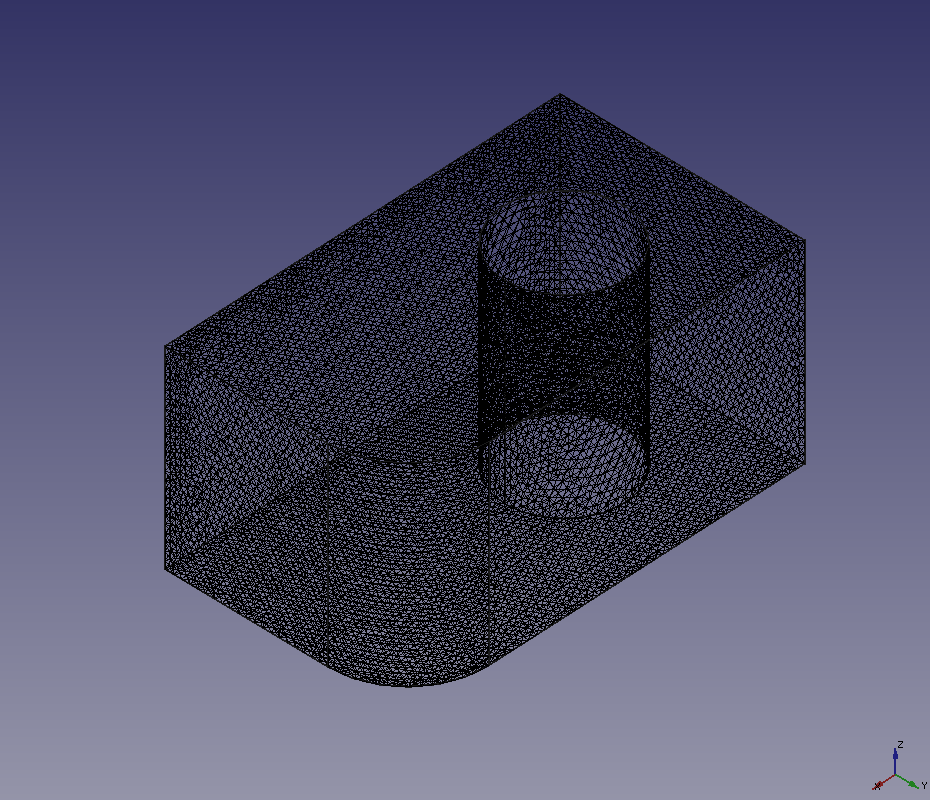
Maximum Edge length=2.0 -
Netgen
パラメーター 意味 Fineness おおまかなメッシュの粗密。「User defined」でパラメーターを数値指定することも可能。 Mesh size grading メッシュサイズの等級。小さいほどメッシュが細かくなります。0.1-1の値。 Element per edge エッジあたりの要素数。大きいほどメッシュが細かくなります。0.1-10の値。 Element per curvature radius 曲率半径あたりの要素数。大きいほどメッシュが細かくなります。0.2-10の値。 Optimize surface 表面形状の最適化を行うかどうか。 Second order elements 2次要素の生成を行うかどうか。 Quad dominant 六面体的なメッシュ配置を行うかどうか。 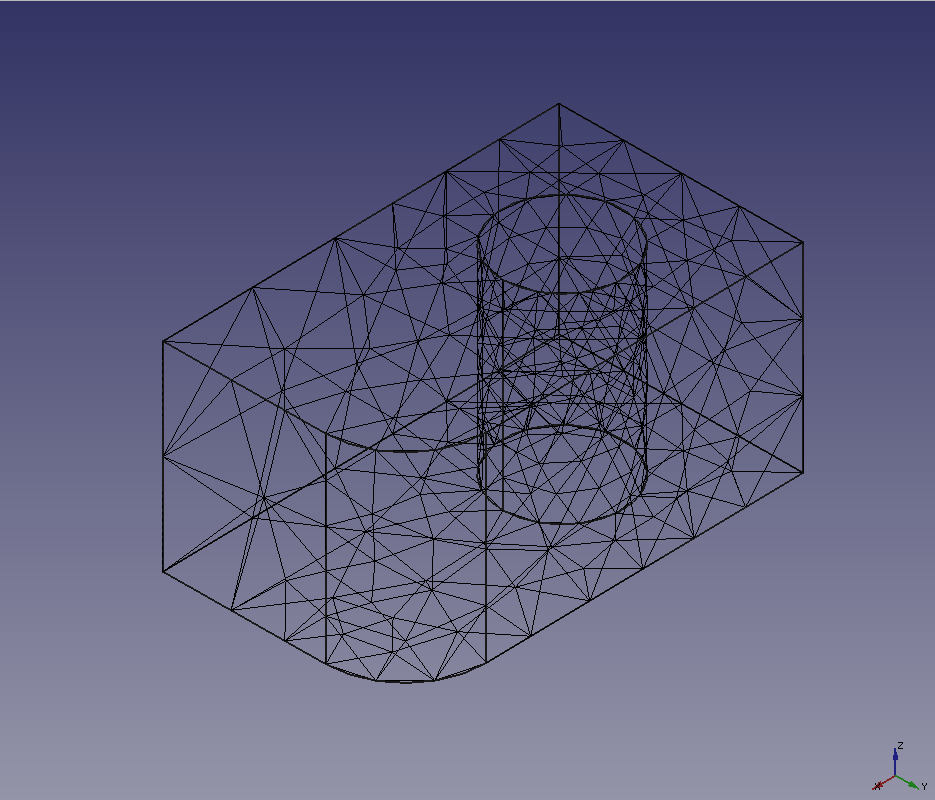
Mesh size grading=0.3
Element per edge=1.0
Element per curvature radius=2.0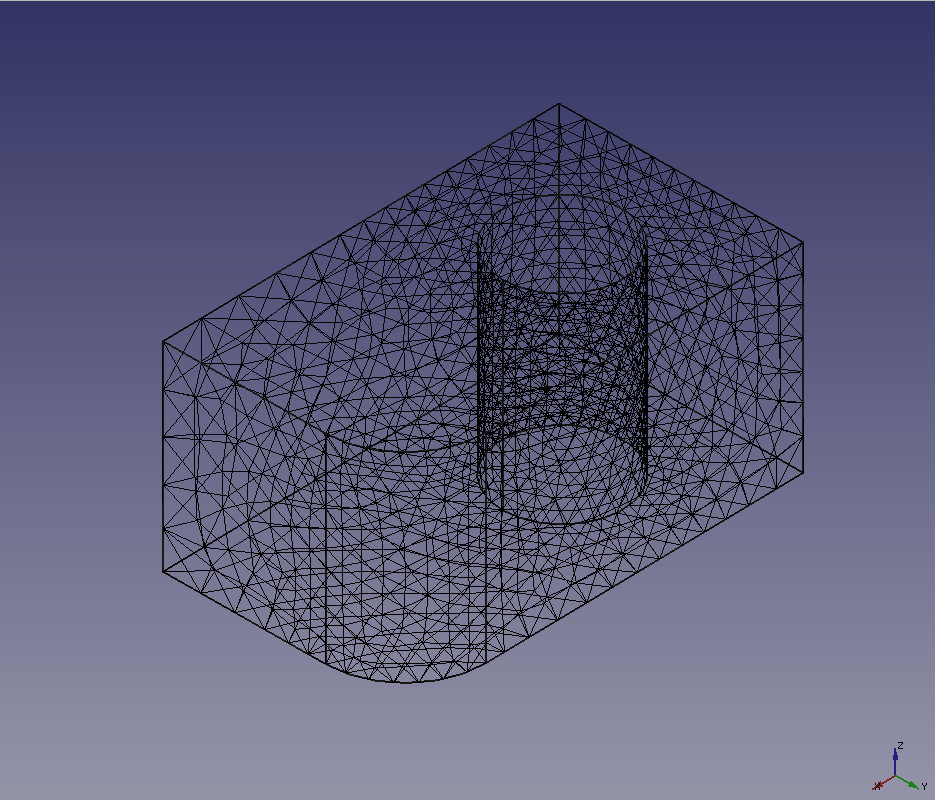
Mesh size grading=0.1
Element per edge=3.0
Element per curvature radius=5.0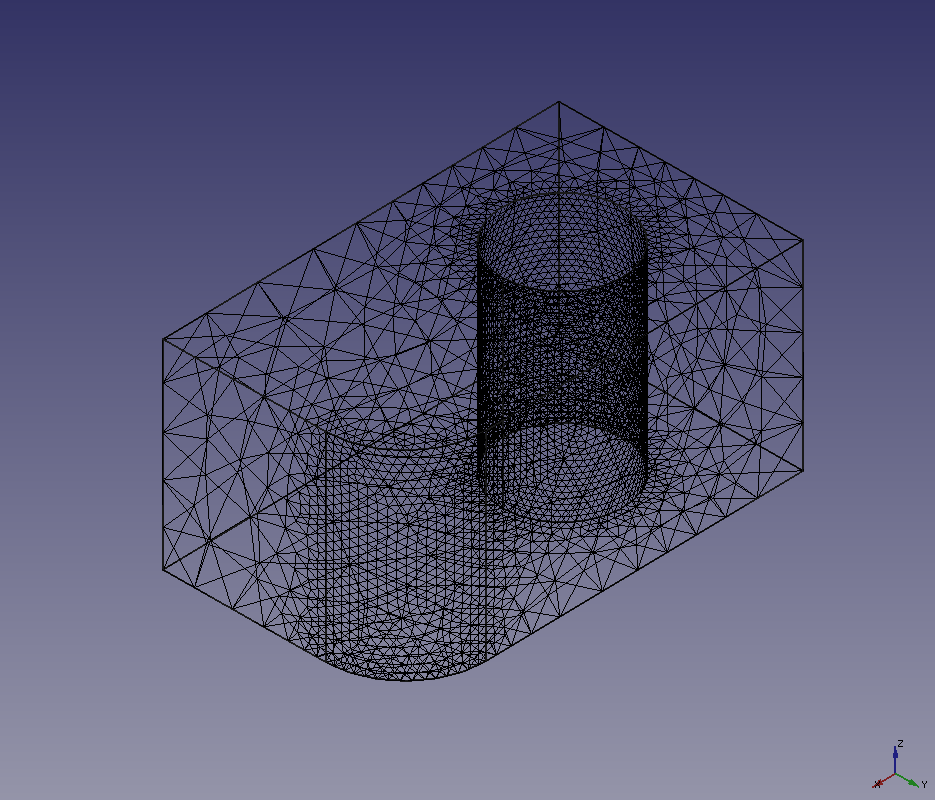
Mesh size grading=0.3
Element per edge=5.0
Element per curvature radius=10.0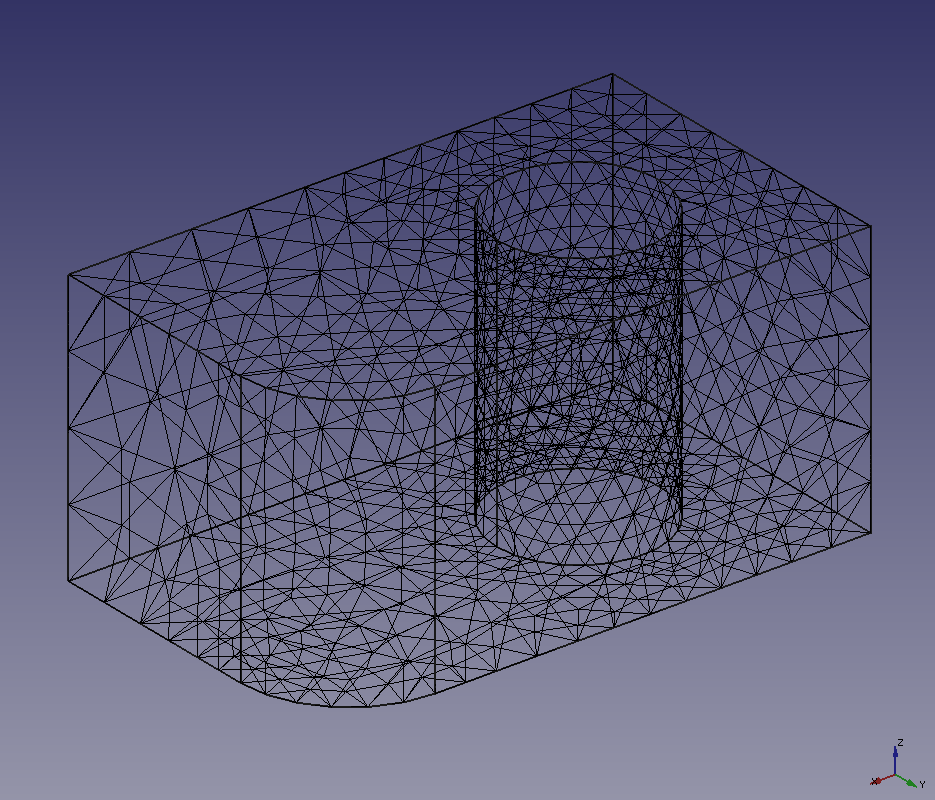
Second order elements 有効 
Quad dominant 有効 -
Gmsh
Gmsh では使用する Gmsh 実行ファイルをユーザーが指定する必要があります。
FreeCAD インストールフォルダ内の実行ファイル(例えば Windows の場合、デフォルトでは「C:¥Program Files¥FreeCAD 0.19¥bin¥gmsh.exe」)、もしくは Gmsh のダウンロードサイトからダウンロードした実行ファイルをダイアログの [Path] に設定します。

Gmsh のパス設定 パラメーター 意味 Meshing メッシュ作成手法(アダプティブ法、デローニー法など)。 Max element size 最大メッシュサイズ。小さいほどメッシュが細かくなります。設定値0で自動設定。 Min element size 最小メッシュサイズ。小さいほどメッシュが細かくなります。設定値0で自動設定。 Angle 表面の区分に使用される角度しきい値。 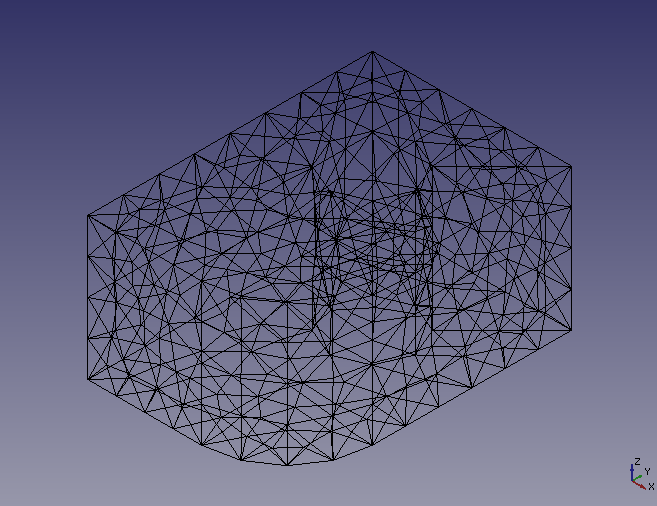
Meshing=Automatic
Max element size=0 (=Auto)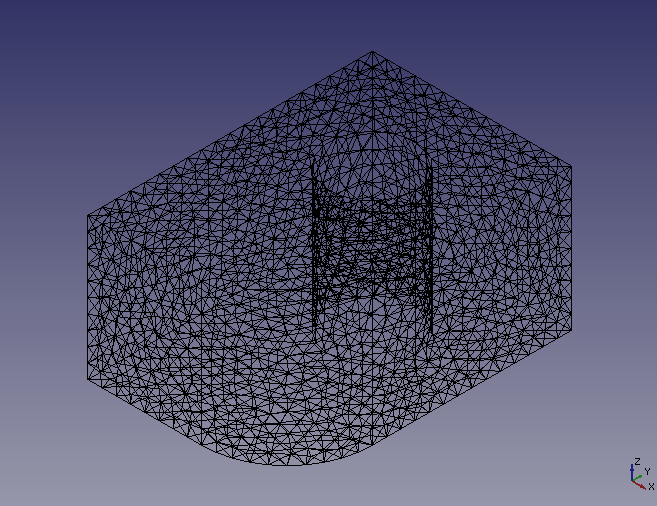
Meshing=Automatic
Max element size=5 mm
-
ダイアログで適当なパラメーターを設定してをクリックするとメッシュが生成されます。
-
そのままではメッシュが見づらいのでモデルツリー上で変換元のソリッドを選択してスペースキーを押して非表示にします。さらにメニューの [View]-[Draw style]-[Wireframe] でワイヤーフレーム表示に切り替えるとメッシュが確認できます。
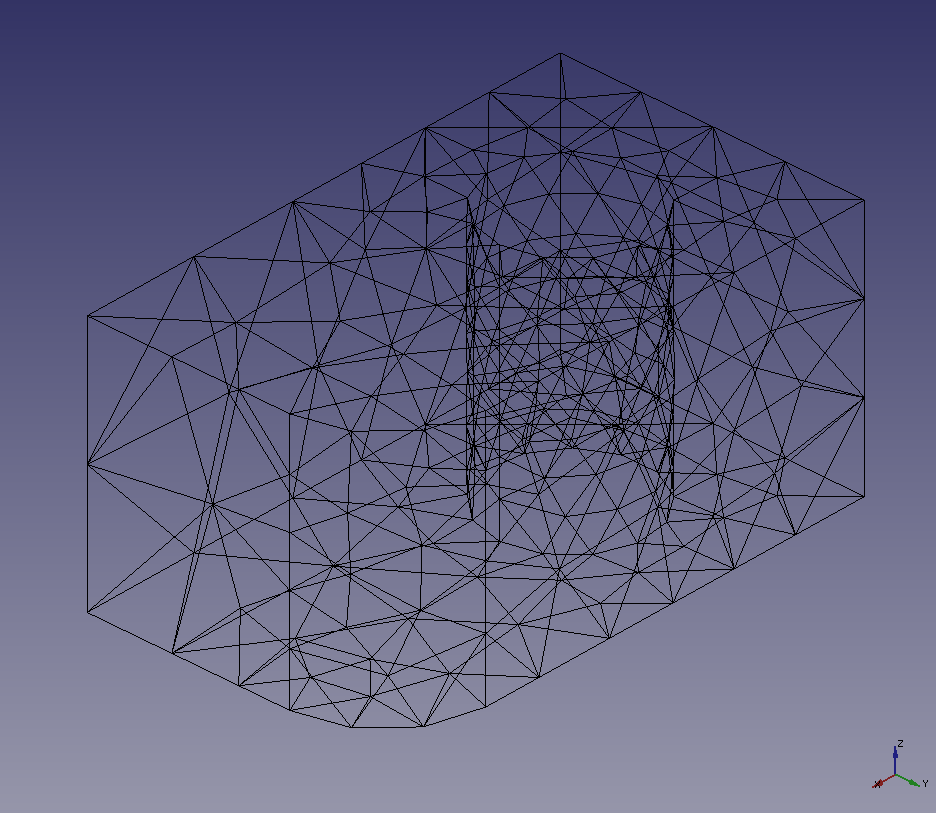
ワイヤーフレーム表示 -
メッシュに問題がなければ作成したメッシュをモデルツリーで選び、メッシュのエクスポート
でエクスポートします。
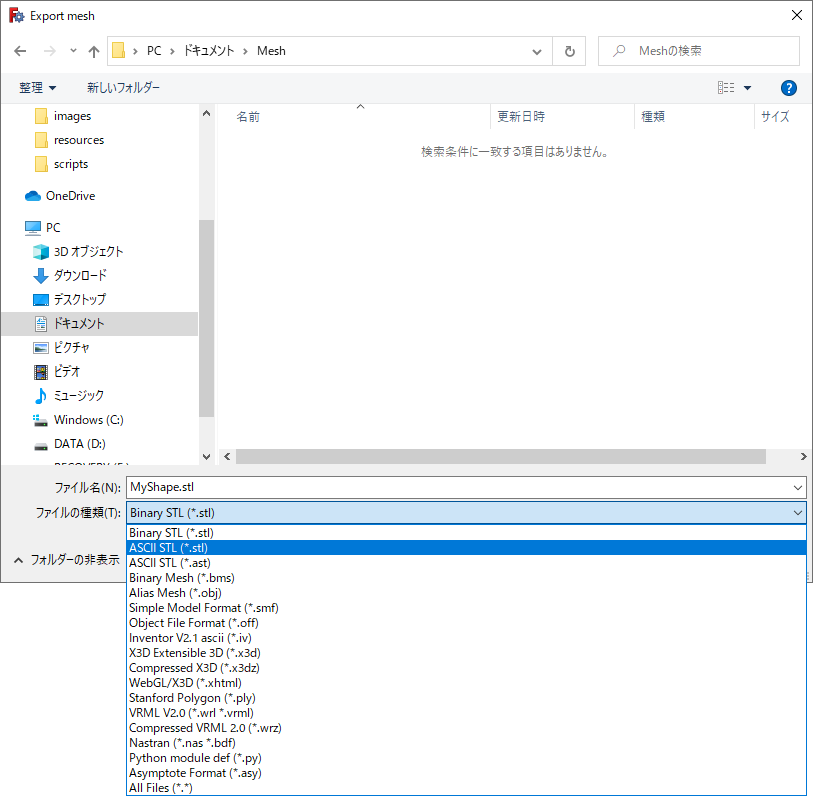
メッシュエクスポート用のダイアログの エクスポートには以下のフォーマットが使用できます。
- Binary STL (*.stl)
- ASCII STL (*.stl)
- ASCII STL (*.ast)
- Binary Mesh (*.bms)
- Alias Mesh (*.obj)
- Simple Model Format (*.smf)
- Object File Format (*.off)
- Inventor V2.1 ascii (*.iv)
- X3D Extensible 3D (*.x3d)
- Compressed X3D (*.x3dz)
- WebGL/X3D (*.xhtml)
- Stanford Polygon (*.ply)
- VRML V2.0 (*.wrl *.vrml)
- Compressed VRML V2.0 (*.wrz)
- Nastran (*.nas *.bdf)
- Python module file (*.py)
- Asymptote Format (*.asy)